Kể từ khi khám phá ra Command Palette trong PowerToys của Windows 11, quy trình làm việc của tôi đã hoàn toàn thay đổi một cách đáng kinh ngạc. Từ một “viên ngọc ẩn”, công cụ này nhanh chóng trở thành lựa chọn hàng đầu để thực hiện gần như mọi tác vụ trên máy tính chỉ trong chớp mắt. Trải nghiệm đó gần như là ma thuật, giống như có một trung tâm lệnh mạnh mẽ trong tầm tay, và thật khó để không yêu thích sự tự do mà nó mang lại.
Mở khóa tiềm năng vô hạn với Command Palette
Trung tâm điều khiển tập trung cho Windows 11
Command Palette tập hợp gần như mọi lệnh hệ thống, cài đặt và trình khởi chạy ứng dụng vào một thanh tìm kiếm duy nhất. Dù là chuyển đổi giữa chế độ sáng và tối, mở File Explorer, hay thậm chí nhanh chóng khởi động lại một tiến trình bị đóng băng, mọi thứ đều có thể truy cập chỉ với một tìm kiếm đơn giản. Không còn phải mất công tìm kiếm qua vô số menu, chỉ cần gõ những gì bạn cần và nhấn Enter.
Điều này có nghĩa là, ví dụ, bạn có thể khởi chạy cài đặt Control Panel hoặc bắt đầu khởi động lại hệ thống, tất cả mà không cần rời khỏi bàn phím. Command Palette không chỉ liệt kê các lệnh bạn đã biết mà còn gợi ý những tiện ích mạnh mẽ mà bạn có thể đã bỏ qua, giúp tập trung hệ sinh thái lệnh của bạn hơn nữa. Hơn thế, bạn có thể vô hiệu hóa hoặc kích hoạt các tiện ích mở rộng có sẵn và thậm chí tải thêm những cái mới.
Khả năng tùy chỉnh và tiện ích mở rộng mạnh mẽ
Tùy biến lệnh và tích hợp tiện ích theo ý muốn
Một trong những tính năng nổi bật đối với tôi là khả năng tùy chỉnh Command Palette phù hợp với quy trình làm việc của mình. Windows 11 cho phép bạn tích hợp các công cụ của bên thứ ba và thậm chí thêm các lệnh tùy chỉnh của riêng bạn thông qua PowerToys hoặc các tiện ích mở rộng khác.
Vì vậy, ví dụ, bạn có thể thiết lập một lệnh để ngay lập tức mở thư mục dự án yêu thích của mình, khởi chạy môi trường lập trình ưu tiên hoặc thậm chí chạy một script sao lưu, tất cả chỉ được kích hoạt bằng vài lần nhấn phím. Mức độ tùy chỉnh này cho phép bạn tạo ra một trung tâm lệnh được điều chỉnh riêng biệt cho phong cách làm việc của bạn. Thậm chí còn có tiện ích mở rộng “Random Dad Jokes” cho Command Palette, và tôi thực sự không thể cưỡng lại được.
Trải nghiệm cài đặt ứng dụng dễ dàng với WinGet
Cài đặt ứng dụng giờ đây đơn giản hơn bao giờ hết
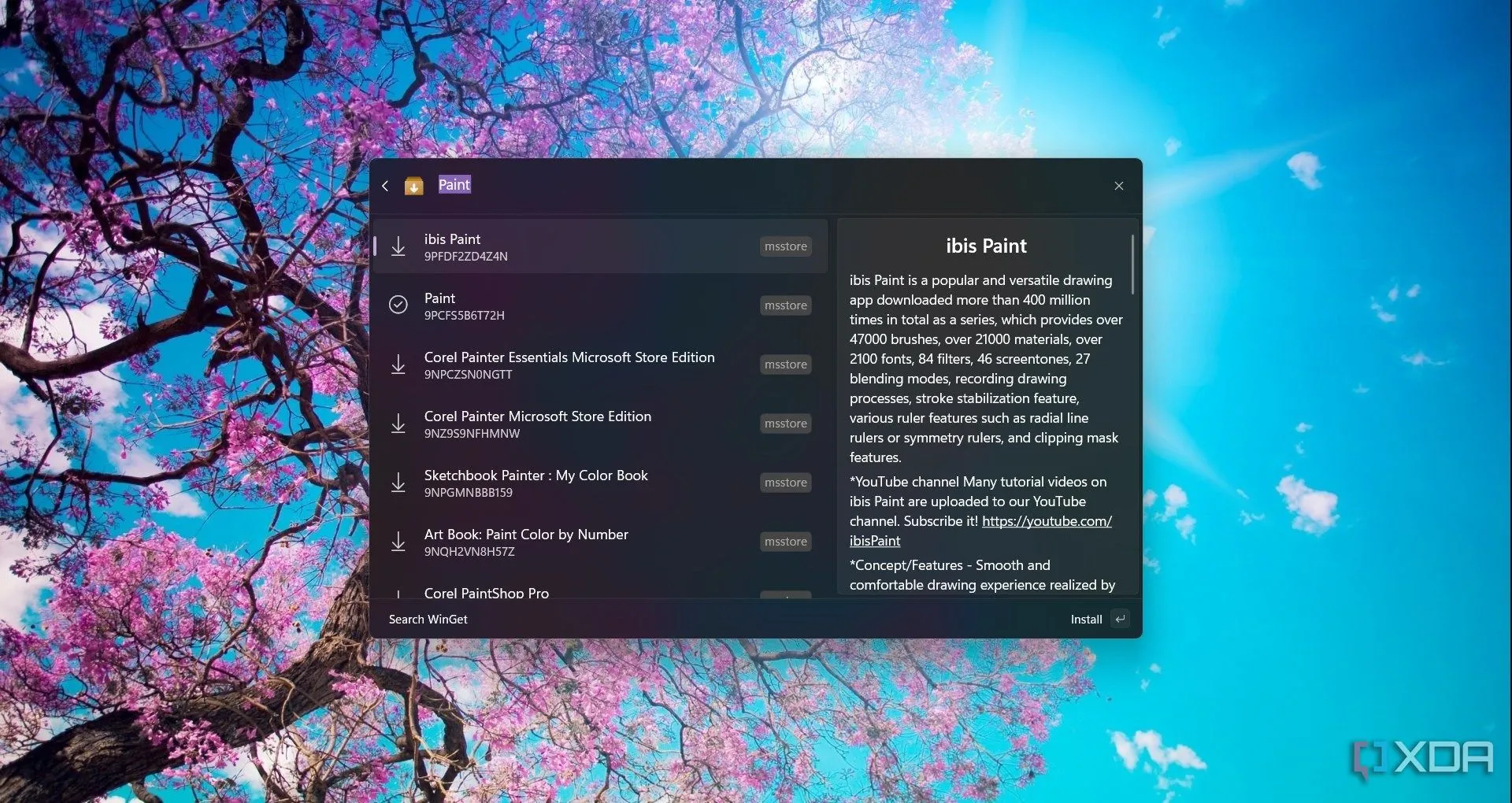 Tìm kiếm Paint trong WinGet Search của Command Palette
Tìm kiếm Paint trong WinGet Search của Command Palette
WinGet là một công cụ của Microsoft vô cùng hữu ích để cài đặt các gói phần mềm, nhưng nó không hoàn toàn dễ sử dụng. Bạn cần một chút chuẩn bị và phải biết chính xác tên gói mà bạn muốn cài đặt.
Tuy nhiên, WinGet đã được tích hợp vào Command Palette, bạn chỉ cần mở WinGet Search và nhập tên ứng dụng bạn muốn cài đặt. Ví dụ, tôi tìm kiếm “Paint”, và kết quả là tôi tìm thấy tất cả các ứng dụng liên quan đến thiết kế đồ họa, không chỉ riêng Microsoft Paint. Hơn nữa, nếu bạn đã cài đặt bất kỳ ứng dụng nào trong danh sách, nó sẽ được hiển thị bằng một dấu kiểm. Sau đó, để cài đặt một ứng dụng, chỉ cần di chuyển đến nó bằng các phím mũi tên và nhấn Enter. Thật đơn giản đến kinh ngạc.
Những hạn chế cần lưu ý của Command Palette
Đôi khi tính năng không hoạt động ổn định
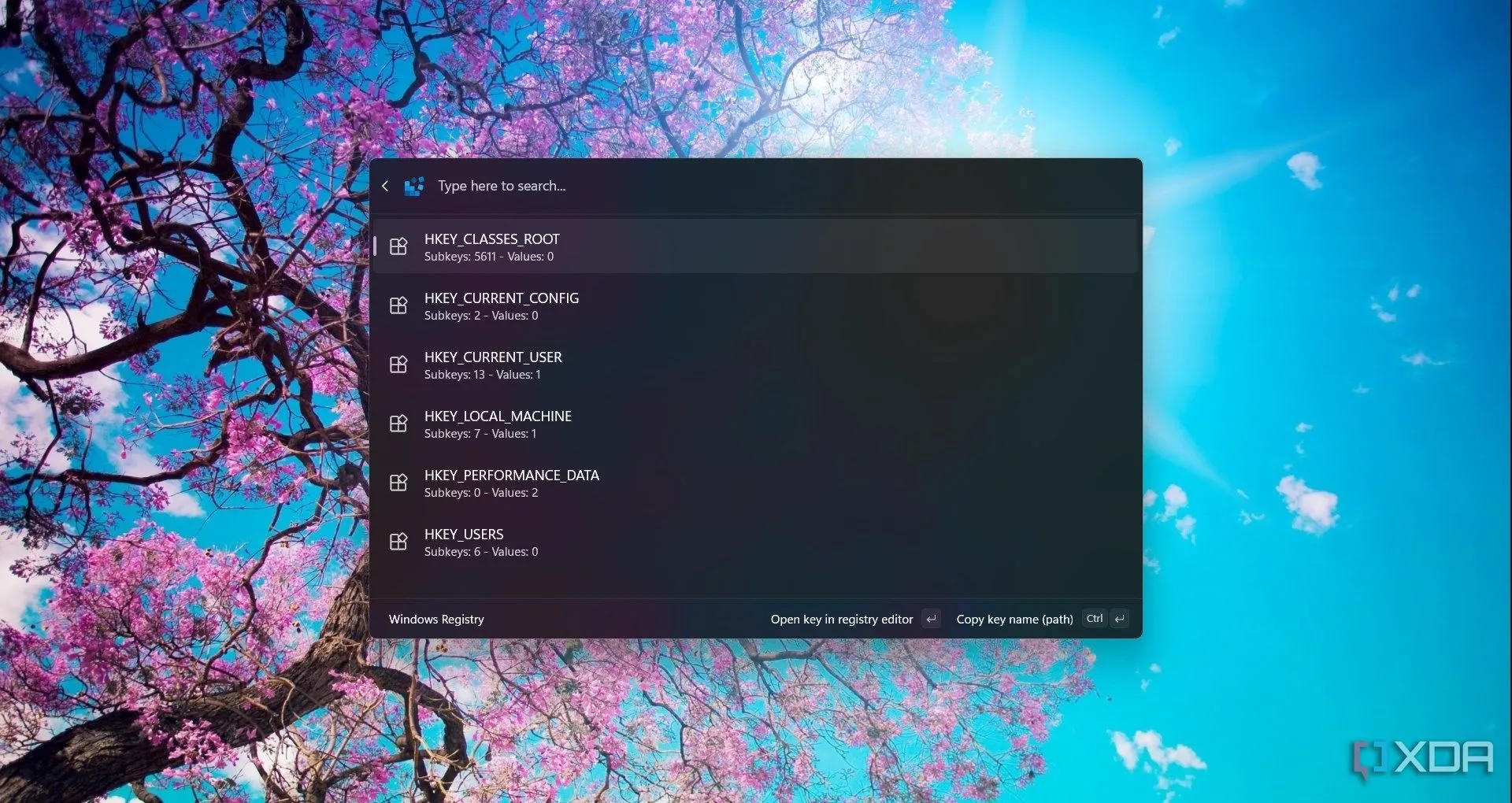 Tìm kiếm Registry trong Command Palette
Tìm kiếm Registry trong Command Palette
Mặc dù Command Palette thực sự là một tính năng thiên tài, việc khởi chạy nó không phải lúc nào cũng suôn sẻ. Để mở ứng dụng, bạn phải nhấn Win + Alt + Space, nhưng đôi khi nó đơn giản là không hoạt động. Sau vài lần thử, tôi nhận ra rằng nếu tôi vô hiệu hóa Command Palette từ PowerToys và sau đó kích hoạt lại, phím tắt bắt đầu hoạt động trở lại. Tuy nhiên, vấn đề này xuất hiện khá thường xuyên và đã trở nên hơi phiền toái.
Một vấn đề khác là bạn cũng phải vô hiệu hóa và kích hoạt lại ứng dụng sau khi cài đặt một tiện ích mở rộng mới, mặc dù đó là điều khá hợp lý đối với bất kỳ ứng dụng nào bạn thêm tính năng. Cuối cùng, có một vài lệnh được cài đặt sẵn không thực sự hữu ích. Ví dụ, Registry không thực sự giúp bạn điều hướng qua registry như mô tả. Nó chỉ cung cấp một điểm khởi đầu và sau đó khởi chạy Registry Editor. Một ví dụ khác là Time and Date. Tuy nhiên, bạn có thể vô hiệu hóa những lệnh không cần thiết từ cài đặt của Command Palette.
Vì sao Command Palette gần như “chiếm trọn” tình yêu công nghệ?
Sức mạnh đến từ sự đơn giản và hiệu quả
Lần đầu tiên tôi thực hiện một loạt lệnh phức tạp mà không cần rời khỏi bàn phím, tôi cảm thấy một luồng năng lượng mạnh mẽ. Command Palette đơn giản là loại bỏ sự lộn xộn của giao diện và cung cấp một đường dẫn rõ ràng, trực tiếp đến các tác vụ tôi cần hoàn thành. Tôi không muốn quá “thi vị” về nó, nhưng ngay cả việc tìm kiếm tệp trong Command Palette cũng gần như tức thì.
Ngoài ra, tìm kiếm một tùy chọn trong Cài đặt trở nên dễ dàng như trở bàn tay với công cụ này. Bạn muốn khởi chạy một lệnh hệ thống hay khởi động PC của mình với Cài đặt Firmware UEFI? Chỉ cách hai cú nhấp chuột. Sự đơn giản là sức mạnh của nó, nhắc nhở bạn rằng sức mạnh không nhất thiết đi kèm với sự phức tạp.
Tương tác tự nhiên và linh hoạt với môi trường kỹ thuật số
Command Palette của PowerToys không chỉ đơn thuần là một bổ sung chức năng cho bộ công cụ. Nó có thể là một cuộc cách mạng trong cách chúng ta tương tác với Windows 11. Nó cung cấp một trung tâm thông minh, tập trung và có thể tùy chỉnh, giúp bạn nhanh chóng truy cập tất cả các chức năng chính của thiết bị. Đối với tôi, nó là một yếu tố thay đổi cuộc chơi, nhưng hãy cùng xem điều gì sẽ xảy ra tiếp theo với nó.
 Biểu tượng PowerToys
Biểu tượng PowerToys


